Cách sử dụng Bing Chatbot miễn phí
Bing Chatbot là một vấn đề rất hot với dân công nghệ nói riêng và các ngành nghề khác nói chung. Bởi những tiện ích kết hợp của nó giúp bạn vừa có thể sử dụng Chat GPT vừa sử dụng công cụ tìm kiếm. Ngoài ra việc sử dụng tích hợp 2 công cụ còn tăng khả năng cập nhật thông tin, đưa ra câu trả lời chính xác hơn của Chat GPT. Cùng Meta Mobile tìm hiểu chi tiết qua bài viết bên dưới nhé.

Tại sao Chat GPT ra mắt, Google lại báo động đỏ?
Chat GPT viết tắt của Chat Generative Pre-training Transformer, là một chatbot do OpenAi phát triển và ra mắt vào ngày 30/11/2022. Trong vòng 5 ngày, công cụ này đã thu hút hàng triệu người dùng đăng ký nhờ khả năng “trả lời câu hỏi như người thật” và có khả năng trình bày các ý tưởng logic, sâu sắc và trôi chảy cho các câu hỏi phức tạp. Chat GPT được đánh giá là mạnh mẽ hơn bất kỳ chatbot nào trước đó, với khả năng viết kịch bản, viết tiểu luận cấp đại học, tạo nội dung và đưa ra các ý tưởng cho tên công ty hay cửa hàng.
Những tính năng hữu ích của Chat GPT
Sở dĩ công nghệ Chat GPT “hót hòn họt” đến như vậy là nhờ vào những tính năng ưu việt và hiện đại, mang lại nhiều tiện ích cho người dùng. Chưa kể, đây còn là một phần mềm vô cùng thú vị và bắt kịp xu hướng, gây tò mò cho giới trẻ nói riêng cũng như giới công nghệ nói chung. Một số tính năng hữu ích phải kể đến như:
- Chat GPT có giao diện khá đơn giản, dễ dàng sử dụng.
- Chat GPT đưa ra câu trả lời có chọn lọc, mạch lạc hơn những chatbot hiện nay.
- Có khả năng ghi nhớ cuộc trò chuyện và học dữ liệu 1 cách nhanh chóng.
- Hoạt động 24/7, hỗ trợ người dùng mọi lúc mọi nơi.
- Chat GPT hỗ trợ rất tốt các chiến dịch Marketing tạo từ khóa hoặc cụm từ tiềm năng.
Chat GPT là một công cụ mạnh mẽ trong việc trả lời các câu hỏi và đưa ra ý tưởng một cách logic, sâu sắc với lời văn khá trôi chảy. Ngoài ra, Chat GPT còn hỗ trợ tốt cho một số ngành nghề, ví dụ như:
Marketing: Chat GPT có để hỗ trợ đưa ra các ý tưởng về chiến lược quảng cáo, phát triển thương hiệu, thâm chí còn có thể xây dựng kịch bản cho các viral video hay nội dung quảng cáo.
Giáo dục: Hỗ trợ tìm kiếm tài liệu, viết tiểu luận, báo cáo và các nội dung liên quan khác.
Luật pháp: Chat GPT có thể giúp tra cứu các câu hỏi pháp lý một cách nhanh chóng, viết tóm tắt các tài liệu liên quan đến pháp luật.
Y tế: Giúp trả lời các câu hỏi liên quan đến sức khỏe và bệnh tật ở mức cơ bản, đưa ra lời khuyên bổ ích về dinh dưỡng và cách thức chăm sóc sức khỏe. Ngoài ra, Chat GPT còn có thể giải thích các thuật ngữ y tế phức tạp.
Công nghệ thông tin: Chat GPT có khả năng tìm ra các lỗi sai trong quá trình viết code và hỗ trợ viết lại.
Tài chính: Chat GPT có thể phân tích dữ liệu tài chính và đưa ra dự báo về xu hướng thị trường hoặc dự đoán các vấn đề liên quan.
Tuy nhiên, cần lưu ý rằng Chat GPT vẫn chỉ là một công cụ hỗ trợ và có những hạn chế nhất định nên không thể thay thế hoàn toàn cho những chuyên gia trong các lĩnh vực trên. Chính vì vậy, nó cũng cần được sử dụng một cách thận trọng để đảm bảo tính chính xác và độ tin cậy của thông tin được đưa ra.
Google báo động đỏ về Chat GPT
Google ra cảnh báo đỏ cho tất cả nhân viên trong công ty về Chat GPT vì khả năng rất cao Chat GPT đang dần chiếm lấy 1 phần lớn thị phần của Google. Theo New York Times, tập thể lãnh đạo Google đang lo ngại về tương lai của Google khi công cụ tìm kiếm thông minh Chat GPT đang được nhiều người ưa chuộng bởi những tính năng tiện ích của nó, điều mà Google vẫn chưa làm được.

Công ty mẹ của Google hiện đang thực hiện dự án nội bộ có tên Atlas. Đây là kế hoạch được đề ra nhằm đối đầu và giành lại thị phần từ Chat GPT. Ngoài ra, Google cũng đang thử nghiệm chatbot Apprentice Bard, một công cụ có khả năng tương tự như sản phẩm của Open AI. Qua đó, ta có thể thấy, Chat GPT sẽ là mối đe dọa rất lớn đối với Google trong tương lai nếu như Google còn chưa hành động ngay bây giờ.
Microsoft Bing là gì?
Bing là công cụ tìm kiếm của Microsoft, được giới thiệu vào ngày 28 tháng 5 năm 2009 tại San Diego và chính thức ra mắt vào ngày 3 tháng 6 năm 2009, Bing còn được gọi là Bing Search. Những người sử dụng Bing cũng có thể sử dụng qua Microsoft Edge, cũng như ứng dụng Bing trên thiết bị di động.
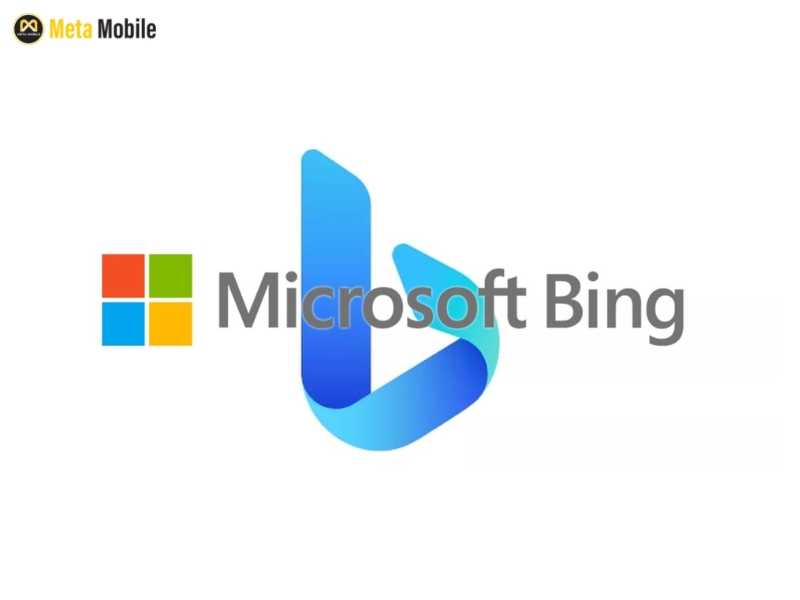
Sau đó, Microsoft đã đổi tên công tụ tìm kiếm Bing thành Microsoft Bing, để nỗ lực định danh thương hiệu của hãng. Công ty Microsoft muốn nhấn mạnh vào việc Bing có thể liên kết và tích hợp với các dịch vụ khác của Microsoft như Windows, Microsoft 365, Microsoft office,… điều mà trước giờ người dùng ít chú ý đến.
Những điều mà Microsoft Bing làm tốt hơn Google
Không có Captcha: Đây có thể là nỗi khó chịu của rất nhiều người khi đang cần tài liệu gấp mà phải xác nhận Captcha. Ngoài ra, có rất nhiều tình trạng xác minh không được làm mất nhiều thời gian của người dùng.
Cuộn ảnh ngang: Hình ảnh trong điều khiển của Google chỉ chiếm nửa màn hình, hạn chế số ảnh xem được trên thanh tìm kiếm. Ở Microsoft Bing, việc tìm kiếm hình ảnh sẽ dễ dàng hơn, với bảng điều khiển chiếm toàn bộ màn hình. GIúp người dùng xem được nhiều ảnh hơn, mang cảm giác giống một slideshow.
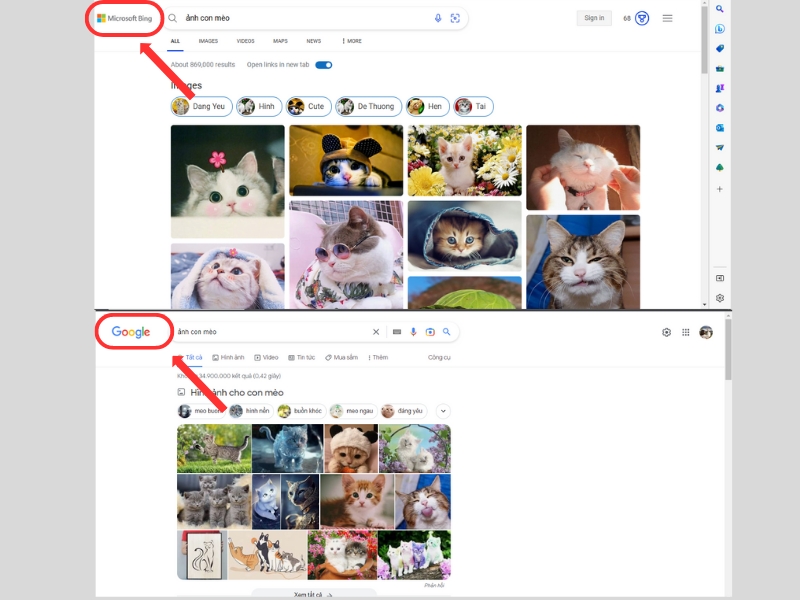
Tính năng “My Saves” và “My Interests”: Với “My Saves” cho phép lưu lại các kết quả tìm kiếm bạn lựa chọn. Còn khi bạn lựa chọn “My Interests” bạn sẽ nhận được những đề xuất tìm kiếm yêu thích. Những tính năng này có phần giống với Youtube.
Tích hợp office 365: Microsoft Bing tích hợp thêm các tiện ích liên quan như outlook, word, powerpoint, onedrive hay excel.
Giao diện đẹp: So với mặc định của Google thì Microsoft có background bắt mắt và đẹp hơn.
Ngoài ra, Bing Chatbot còn giúp làm tăng tính chính xác và tiện ích của Microsoft Bing.
Cách sử dụng Bing Chatbot
Bước 1: Kết nối tài khoản Microsoft trên Edge
Mở Microsoft Edge → Truy cập vào www.bing.com/new. Nếu bạn chưa đăng nhập, hãy nhấp vào “Đăng nhập” ở trên cùng phía bên phải và sử dụng tài khoản Microsoft của bạn để đăng nhập.
Bước 2: Tham gia vào danh sách chờ
Hiện tại Chat GPT trên Microsoft chỉ đang là bản dùng thử, bạn nên tham gia vào danh sách chờ để có thể sử dụng công cụ này sớm nhất.
Bước 3: Thiết lập vào cấu hình mặc định
Nhấp vào “Access a the new Bing faster”. Sau đó trang chủ của bạn sẽ được mở ra và hiển thị một số hướng dẫn như bên dưới. Bạn hãy nhấp vào tùy chọn “Set Microsoft defaults on your PC” ở dòng đầu tiên.
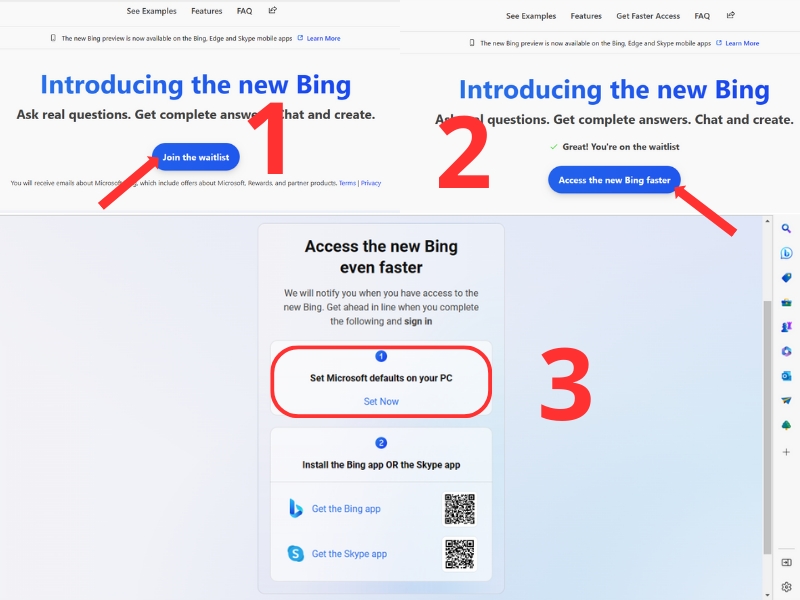
Bước 4: Cài đặt tập tin cấu hình
- Microsoft sẽ điều hướng bạn đến trang web mới → Nhấp vào nút “Installer maintenant”.
- Sau đó sẽ có 1 tệp tin được yêu cầu tải. Sau đó bạn sẽ nhấn đồng ý tải xuống tập tin và mở tệp.

Bước 5: Hoàn tất
Một cửa sổ mới với bản tóm tắt tất cả những hoạt động, tính năng tiện ích sẽ được thực hiện bởi Microsoft. Nhấp vào “Appliquer” để chấp nhận và thiết lập cấu hình máy của bạn theo yêu cầu của Microsoft.
Việc sử dụng Bing Chatbot sẽ tích hợp được các tiện ích. Bạn có thể sử dụng thanh tìm kiếm và Chatbot cùng lúc. Ngoài ra còn giúp Chatbot lọc thông tin chính xác và nhanh hơn.
Hy vọng qua hướng dẫn trên bạn có thể sử dụng Bing Chatbot. Hãy theo dõi chúng tôi để cập nhật được các tin tức về công nghệ sớm nhất.